MFC-8910DW
คำถามที่พบบ่อย และการแก้ปัญหาเบื้องต้น |
วิธีการเปิด Status Monitor (ตัวตรวจสอบสถานะ)
ทำตามขั้นตอนต่างๆด้านล่างนี้เพื่อเปิดตัวตรวจสอบสถานะ
หมายเหตุ: ภาพประกอบแสดงด้านล่างเป็นภาพจากผลิตภัณฑ์และระบบปฏิบัติการตัวอย่าง และอาจมีความแตกต่างไปจากเครื่องบราเดอร์และระบบปฏิบัติการของคุณ
สำหรับผู้ใช้งาน Windows®
หากคุณพบไอคอน "Status Monitor" ที่แถบถาดงานด้านล่าง ให้ดับเบิลคลิกที่ไอคอน

หากคุณพบปุ่ม ![]() หรือ
หรือ ![]() ที่แถบงาน ให้คลิกที่ปุ่ม
ที่แถบงาน ให้คลิกที่ปุ่ม ![]() หรือ
หรือ ![]() และตรวจสอบว่ามีไอคอน "Status Monitor" หรือไม่
และตรวจสอบว่ามีไอคอน "Status Monitor" หรือไม่
![]()
หากคุณไม่พบ ทำตามขั้นตอนต่างๆด้านล่างนี้เพื่อเปิด Status Monitor (การตรวจสอบสถานะ)
(สำหรับผู้ใช้งาน Windows® 2000/ Windows® XP/ Windows Vista®/ Windows® 7)
คลิก ![]() หรือ Start (ที่มุมซ้ายด้านล่างของหน้าจอ) แล้วไปที่ => (All) Programs => Brother => XXX-XXXX (คือชื่อรุ่นของรุ่น) => Status Monitor หน้าต่างของ Status Monitor จะเปิดขึ้นและไอคอนของ "Status Monitor" จะไปปรากฏที่แถบงานด้านล่างเช่นกัน
หรือ Start (ที่มุมซ้ายด้านล่างของหน้าจอ) แล้วไปที่ => (All) Programs => Brother => XXX-XXXX (คือชื่อรุ่นของรุ่น) => Status Monitor หน้าต่างของ Status Monitor จะเปิดขึ้นและไอคอนของ "Status Monitor" จะไปปรากฏที่แถบงานด้านล่างเช่นกัน
(สำหรับผู้ใช้งาน Windows® 8 ขึ้นไป)
*: คลิกที่นี่เพื่อดูข้อมูลความเข้ากันได้ของระบบปฏิบัติการ
-
(สำหรับผู้ใช้งาน Windows® 8)
ที่หน้าจอของ Start คลิก
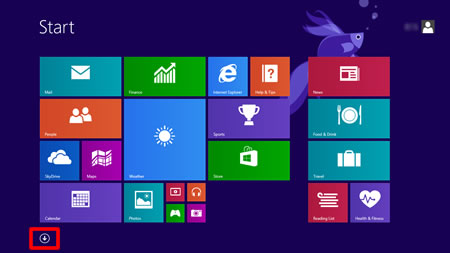
หากไอคอน
 ไม่ได้อยู่ที่หน้าจอของ Start ให้คลิกขวาต้องพื้นที่ว่างที่ใดก็ได้ (1) จากนั้นให้คลิกที่ All Apps จากแถบเมนู (2)
ไม่ได้อยู่ที่หน้าจอของ Start ให้คลิกขวาต้องพื้นที่ว่างที่ใดก็ได้ (1) จากนั้นให้คลิกที่ All Apps จากแถบเมนู (2)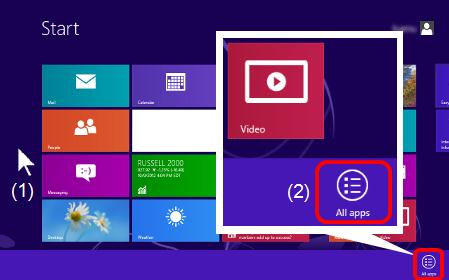
(สำหรับผู้ใช้งาน Windows® 10)
คลิก (Start) => (All apps =>) Brother.
(Start) => (All apps =>) Brother.
-
คลิก Brother Utilities.
-
เลือก Tools และจากนั้นคลิก Status Monitor
หน้าต่างของ Status Monitor จะเปิดขึ้น and also the "Status Monitor" และไอคอนของ "Status Monitor" จะไปปรากฏที่แถบงานด้านล่างเช่นกัน
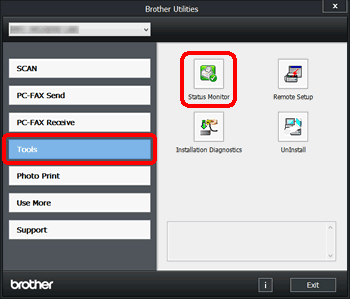
สำหรับผู้ใช้งาน Macintosh
(สำหรับผู้ใช้งาน Mac OS X 10.5)
- เลือก System Preferences จาก Apple Menu เลือก Print & Fax จากนั้นเลือกเครื่องที่ใช้งาน
- คลิก Open Print Queue จากนั้นคลิก Utility
(สำหรับผู้ใช้งาน Mac OS X 10.6 ขึ้นไป)
- เลือก System Preferences จาก Apple Menu เลือก Print & Fax, Print & Scan หรือ Printers & Scanners จากนั้นเลือกเครื่องที่ใช้งาน
- คลิก Open Print Queue และคลิก Printer Setup หรือ Settings และเลือกแท็บ Utility และคลิก Open Printer Utility
รุ่นที่เกี่ยวข้อง
DCP-135C, DCP-145C, DCP-150C, DCP-165C, DCP-195C, DCP-350C, DCP-375CW, DCP-385C, DCP-6690CW, DCP-7030, DCP-7040, DCP-7055, DCP-7060D, DCP-8070D, DCP-9010CN, DCP-9040CN, DCP-9042CDN, DCP-J100, DCP-J105, DCP-J125, DCP-J140W, DCP-J315W, FAX-2820, FAX-2840, FAX-2920, FAX-2950, HL-1110, HL-2130, HL-2140, HL-2150N, HL-2170W, HL-2240D, HL-2250DN, HL-2270DW, HL-3040CN, HL-3070CW, HL-3150CDN, HL-3170CDW, HL-4040CN, HL-4050CDN, HL-4150CDN, HL-4570CDW, HL-5340D, HL-5350DN, HL-5380DN, HL-5440D, HL-5450DN, HL-6180DW, MFC-250C, MFC-260C, MFC-290C, MFC-295CN, MFC-465CN, MFC-490CW, MFC-5490CN, MFC-5890CN, MFC-6490CW, MFC-685CW, MFC-6890CDW, MFC-7220, MFC-7340, MFC-7360, MFC-7450, MFC-7470D, MFC-7840N, MFC-7860DW, MFC-790CW, MFC-795CW, MFC-8370DN, MFC-8380DN, MFC-8510DN, MFC-8880DN, MFC-8910DW, MFC-9120CN, MFC-9140CDN, MFC-9320CW, MFC-9330CDW, MFC-9440CN, MFC-9450CDN, MFC-9840CDW, MFC-9970CDW, MFC-J200, MFC-J220, MFC-J2310, MFC-J2510, MFC-J415W, MFC-J430W, MFC-J5910DW, MFC-J615W, MFC-J625DW, MFC-J6710DW, MFC-J6910DW, MFC-J825DW
